カレンダーの作り方
1.編集画面の名称
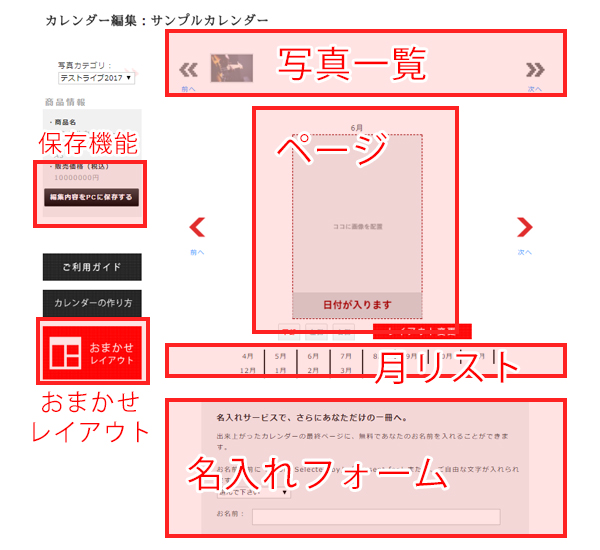
2.レイアウトの選択
各ページの「レイアウト変更」ボタンをクリックすると、レイアウトテンプレートが表示されますので、お好きなレイアウトを選択してください。
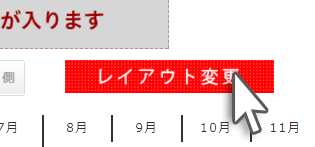
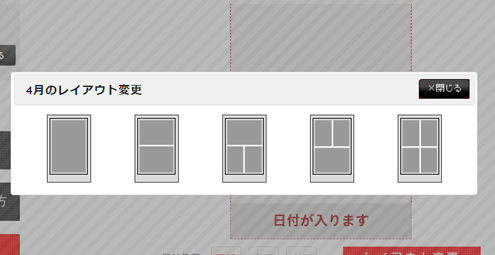
カレンダーの日付が入る位置を「下部」「左側」「右側」から選択することができます。配置した写真によって調節してください。
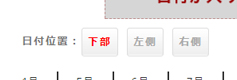
3.写真を選ぶ
「前へ」「次へ」ボタンをクリックして気に入った写真を見つけてください。
写真カテゴリを変更すると目的の写真が絞り込めます。
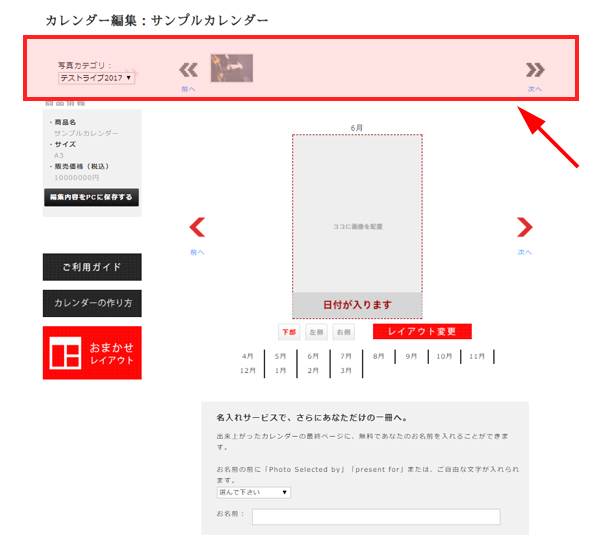
4.写真の配置
ページの配置領域に写真一覧から配置したい写真をドラッグ&ドロップして下さい。配置後に変更したい場合は、違う写真を再度ドラッグ&ドロップで上書きできます。
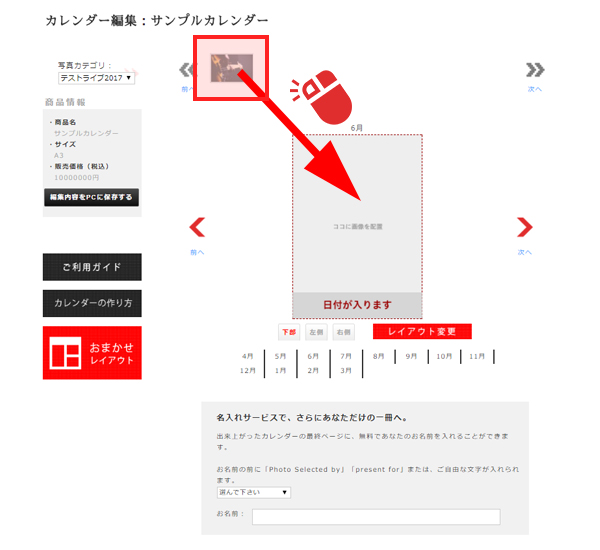
5.ページの移動
ページの「前へ」「次へ」ボタンをクリックするとページ移動ができます。
また、月番号をクリックすると該当のページへ一気に移動します。
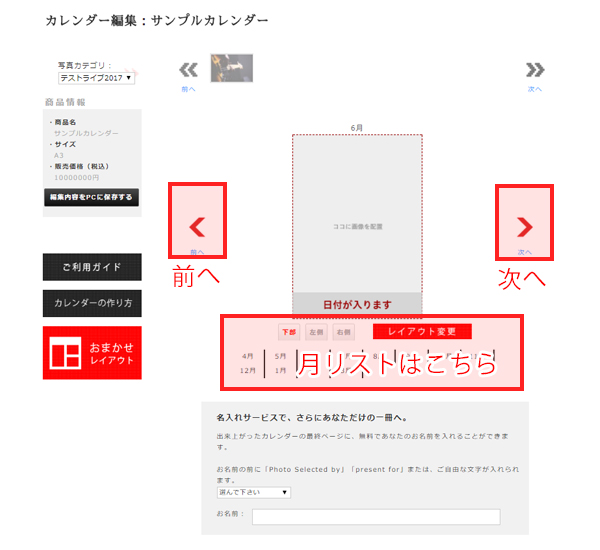
6.おまかせレイアウト機能
商品によっておまかせレイアウトを実行すると、現在の写真カテゴリの中から自動的にレイアウトと写真を選択して配置していきます。
また、配置後も自由に変更が可能です。
注)すでに配置されている写真は上書きされてしまいますのでご注意ください。
※商品によってはおまかせレイアウトが出来ないものもあります。
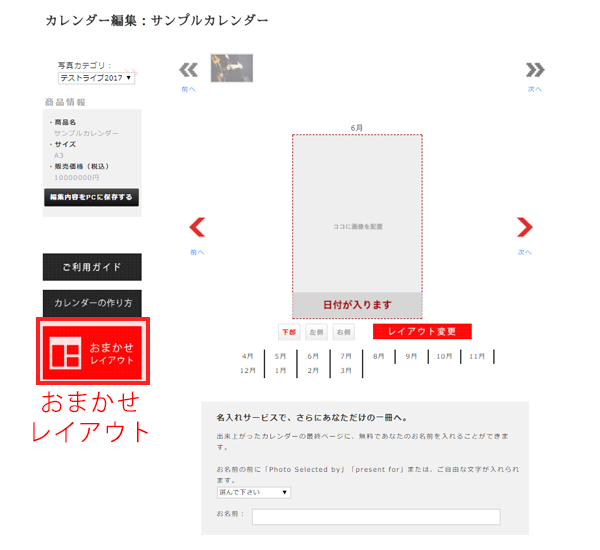
7.名入れ機能
最終ページに入る文字を選択してお名前を、フォームに入力してください。
※商品によっては名入れが出来ないものもあります。
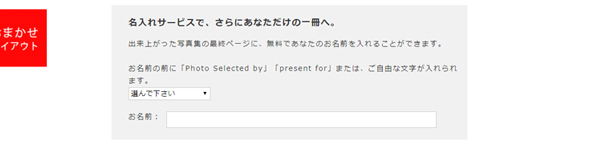
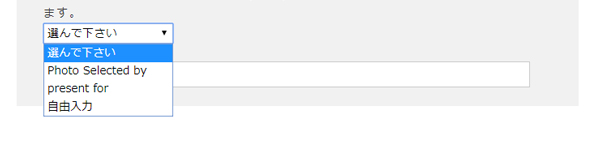
8.保存機能
「編集内容をPCに保存する」ボタンでお使いのPCに現在の編集内容を保存することができます。
保存データを読みこむ場合は「保存データ読み込み」ボタンで編集内容を読み込めます。
9.カレンダーの確認
カレンダーと名入れ文字を確認してください。完全受注生産品のため、必ず確認後にご注文をお願い致します。


